AutoCAD 파일은 다시 만들기가 어렵습니다. AutoCAD 도면이 손실된 경험이 있다면 그 어려움을 이해하실 것입니다. 그러나 AutoCAD 파일을 복구하는 데 사용할 수 있는 방법은 여러 가지가 있습니다. 이 기사를 읽으면 AutoCAD 복구에 대해 배울 수 있습니다. 삭제되거나 손실된 AutoCAD 파일을 복구하는 가장 효과적인 방법은 강력한 dwg 복구 소프트웨어인 Remo Recover를 활용하는 것입니다.
귀중한 AutoCAD 도면을 검색하려면 소프트웨어를 무료로 다운로드하고 사용해 보십시오.
AutoCAD는 건축 및 제품 디자인과 같은 다양한 디자인과 질감을 만들고 수정하는 데 널리 사용되는 디자인 응용 프로그램입니다. AutoCAD 도구를 사용하여 생성된 모든 파일에는 헤아릴 수 없을 만큼 많은 시간의 전문 작업이 필요하므로 이러한 도면 파일이 손실되면 초조해질 수 있습니다.
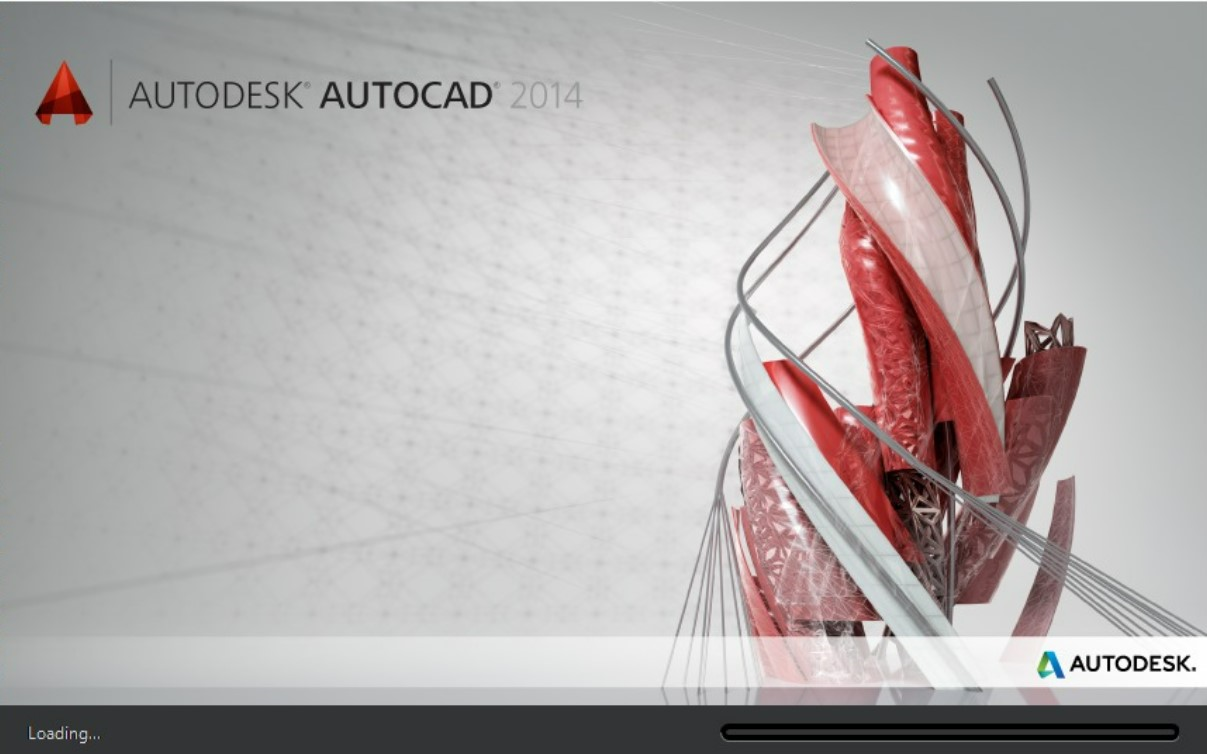
AutoCAD 도면은 2D, 3D 설계(원근 등각투영 뷰), 파이프라인 설계, 기계 설계 등일 수 있습니다. 파일 시스템이 얼마나 신뢰할 수 있고 안전한지는 중요하지 않습니다. AutoCAD 사용자가 의도적으로 또는 실수로 소중한 도면 파일을 잃어버리는 몇 가지 중요한 경우가 있습니다.
이는 다음으로 인해 발생할 수 있습니다. 실수로 파일 삭제, 드라이브 포맷 또는 소프트웨어 손상. 이러한 경우 AutoCAD에서 도면을 복구하는 방법에는 여러 가지가 있습니다.
이 광범위한 문서는 모든 Windows 버전에서 저장되거나 저장되지 않은 AutoCAD 파일을 복구하는 다양한 방법을 안내합니다.
🛑 AutoCAD 파일이 손실되었다는 사실을 알게 되면 즉시 장치 사용을 중지하여 파일 덮어쓰기를 방지하세요. 이렇게 하면 성공적인 AutoCAD 삭제 파일 복구 프로세스의 가능성이 높아질 수 있습니다.
이 섹션에서는 컴퓨터, 노트북 또는 기타 외부 저장 장치에서 삭제되거나 손실된 dwg 파일 및 기타 유형의 AutoCAD 파일을 복구하는 방법에 대해 설명합니다.
다른 파일이나 폴더와 마찬가지로 삭제하기 전에 로컬에 저장된 AutoCAD 파일은 실수로 또는 의도적으로 삭제된 후 Windows 시스템의 휴지통 폴더에서 찾을 수 있습니다.
휴지통에서 삭제된 AutoCAD 프로젝트를 복구하는 단계.
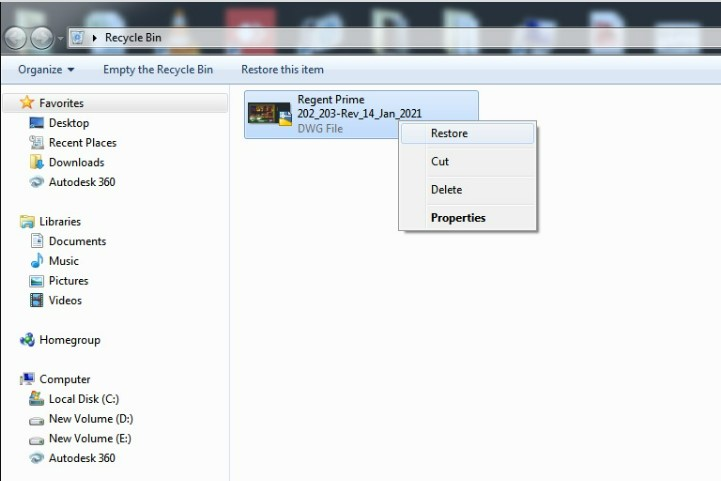
외부 백업은 중요한 파일을 영구적인 데이터 손실로부터 보호하는 좋은 방법입니다.
이전에 백업을 수행하여 하드 드라이브나 기타 저장 장치와 같은 외부 저장 장치에 저장한 경우.
유효한 백업이 있다면 위기를 쉽게 극복할 수 있습니다. 그러나 적절한 백업이 없으면 큰 문제가 발생합니다. 이 경우 Remo와 같은 안정적인 데이터 복구 도구의 도움이 필요합니다.
Remo 파일 복구 소프트웨어 모든 버전의 Windows OS 또는 저장 장치에서 삭제되거나 손실된 CAD 도면을 복구하는 데 도움이 되는 강력한 AutoCAD 파일 복구 소프트웨어입니다.
Remo는 가장 기술을 싫어하는 사용자라도 DWG Autocad 파일을 쉽게 복구할 수 있도록 직관적이고 간단한 사용자 인터페이스를 갖추고 있습니다. Remo의 인스턴트 데이터 정렬 알고리즘은 파일 확장자, 파일 크기, 작성자 이름, 마지막 수정 날짜 등과 같은 다양한 파일 속성을 기반으로 복구된 AutoCAD 파일을 정렬하는 데 도움이 될 수 있습니다.
단계 1: 다운로드 및 설치 레모 복구 귀하의 시스템에서.
단계 2: 도구를 실행하고 device 아니면 그folder 삭제된 AutoCad 파일을 복구하려는 위치에서 Scan 버튼을 눌러 AutoCAD 파일 복구 프로세스를 시작합니다.

단계 3: 도구가 선택한 드라이브 검색을 시작하면 다음을 클릭할 수 있습니다. Dynamic Recovery View QuickScan 후 처리되는 AutoCAD 복구를 확인합니다.

단계 4: 스캔이 완료되면 선택한 위치에서 복구된 파일 목록을 볼 수 있습니다.

Suggestion 💡: 사용 Advanced Filter 그리고 Search box 복구된 AutoCAD 도면 찾기 및 정렬.

단계 5: Double-Click 복구된 CAD 파일을 광고나 메시지 없이 무료로 미리 볼 수 있습니다.

단계 6: 선택한 드라이브에서 복구된 모든 데이터 목록에서. 복구하려는 모든 AutoCAD 파일을 선택하십시오. 다음을 클릭하세요. Recover 버튼을 클릭하고 원하는 위치에 AutoCAD 파일을 저장합니다.

주목 ⚠: 다시 손실되지 않도록 복구된 AutoCAD 파일을 이전 파일과 다른 위치에 저장하십시오.
Remo가 복구할 수 있는 모든 AutoCAD 파일 목록
| 파일 유형 | 파일 확장자 |
|---|---|
| 도면 파일: |
|
| 사용자화 파일: |
|
| 다른 파일들: |
|
AutoCAD 사용자가 일반적으로 묻는 가장 일반적인 질문 중 하나는 "AutoCAD에서 저장되지 않은 도면을 복구하는 방법이 충돌했습니다.", "파일을 저장하지 않고 AutoCAD가 충돌했습니다.", "AutoCAD에서 저장되지 않은 파일을 복구하는 방법입니다."입니다. 이 섹션에서는 저장되지 않은 AutoCAD 파일을 복원하고 충돌 후 AutoCAD 파일을 복구하는 가능한 모든 방법에 대해 설명합니다.
참고: 자동 저장 옵션을 활성화하지 않은 경우 저장되지 않은 AutoCAD 도면을 복구할 수 없습니다.
AutoCAD 소프트웨어의 자동 저장 기능은 기본적으로 10분마다 도면을 저장합니다. 파일은 .SV$ 확장자로 저장됩니다. AutoCAD 파일 저장을 잊어버린 사용자 중 한 명이라면. 다음 단계를 수행하여 AutoCAD 자동 저장 파일을 복구할 수 있습니다.
참고 사항: Temp 폴더에서 AutoCAD Temp 파일을 지우거나 지워서는 안 됩니다. Temp 폴더에서 파일을 삭제하지 않은 것이 확실하다면 다음 방법을 사용하여 저장되지 않은 CAD 파일을 복구할 수 있습니다.
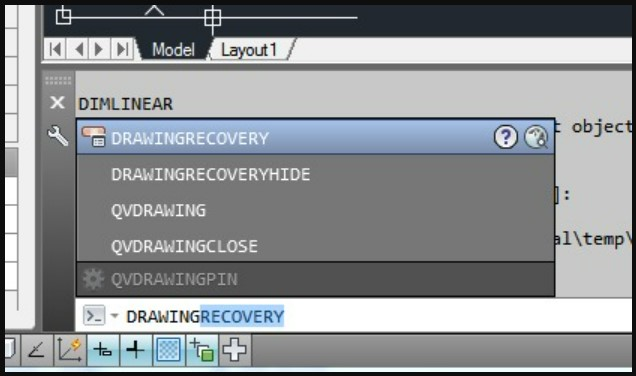
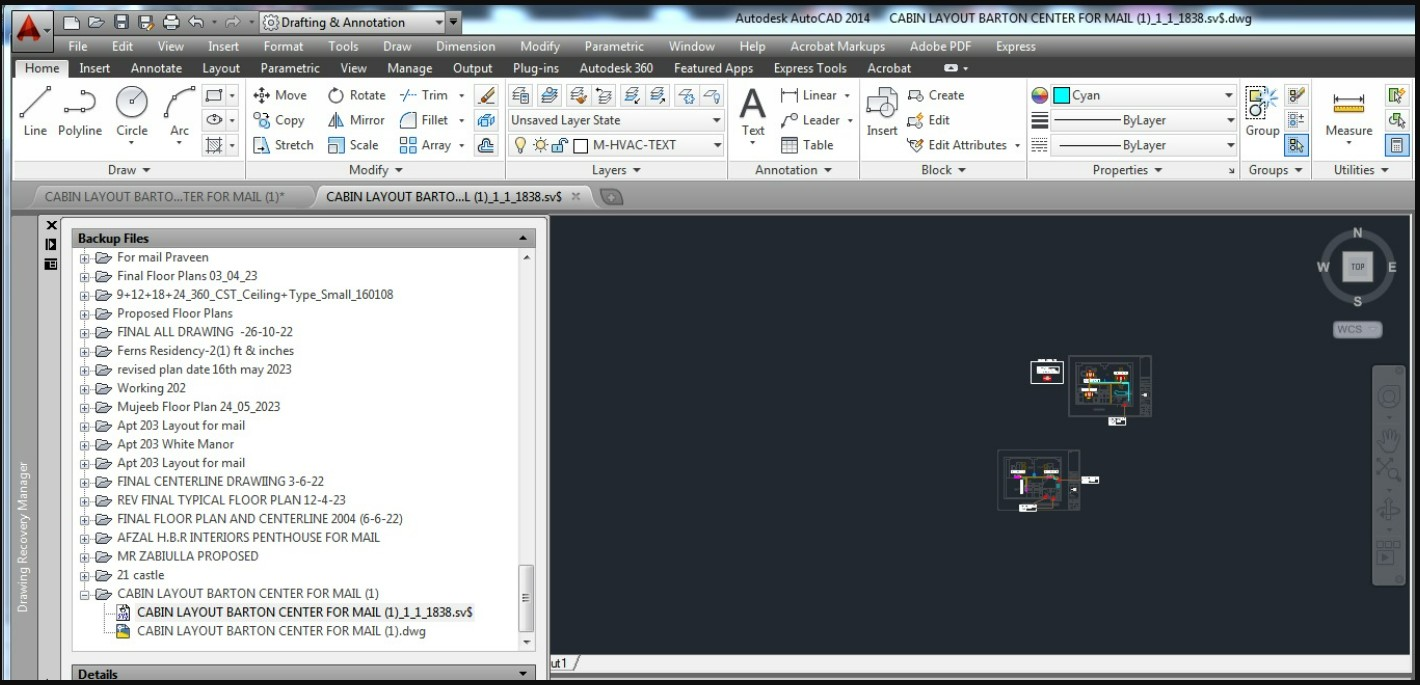
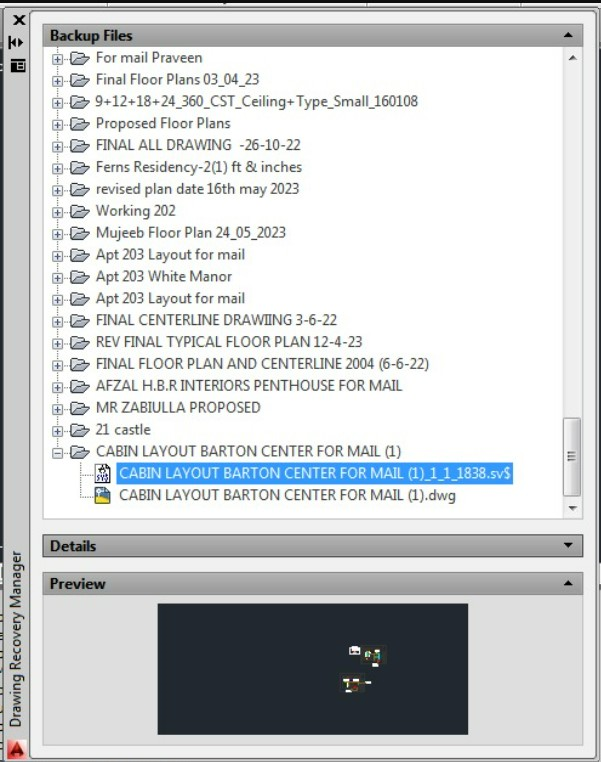
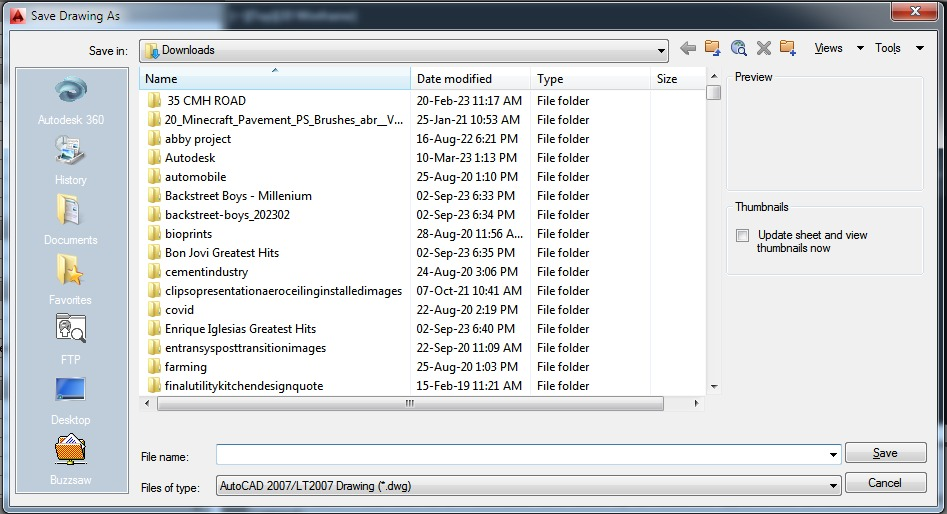
AutoCAD 응용프로그램은 파일 확장자가 .dwg인 임시 자동 저장 파일을 생성합니다. 이러한 파일은 AutoCAD가 충돌하여 저장되지 않은 파일을 복구하려는 경우 매우 유용할 수 있습니다.
이제 AutoCAD 복구 도면 프로세스를 수행하고 Windows 시스템에서 삭제되거나 저장되지 않은 파일을 복구할 수 있습니다.
AutoCAD 파일을 복구하는 방법으로 제시되는 가장 일반적인 솔루션 중 하나는 .bak 파일을 사용하는 것입니다.
일부 기사에서는 AutoCAD 응용 프로그램에서 BAK 파일을 열고 사용자에게 DWG 파일로 저장하도록 요청하는 등의 방법을 제공했습니다. 다른 방법은 BAK 파일의 이름을 .dwg로 바꾸는 것입니다.
우리는 이러한 단계를 시도했으며 결과는 다음과 같습니다.
웹의 일부 기사에서 언급된 두 번째 방법은 BAK 파일의 이름을 .dwg 파일로 바꾸고 이를 저장되지 않은 AutoCAD 파일을 복원하는 방법으로 주장하는 방법에 대해 설명합니다.
여기에서 우리는 이 솔루션이 작동할 수 있는지 여부를 확인하려고 노력했습니다..
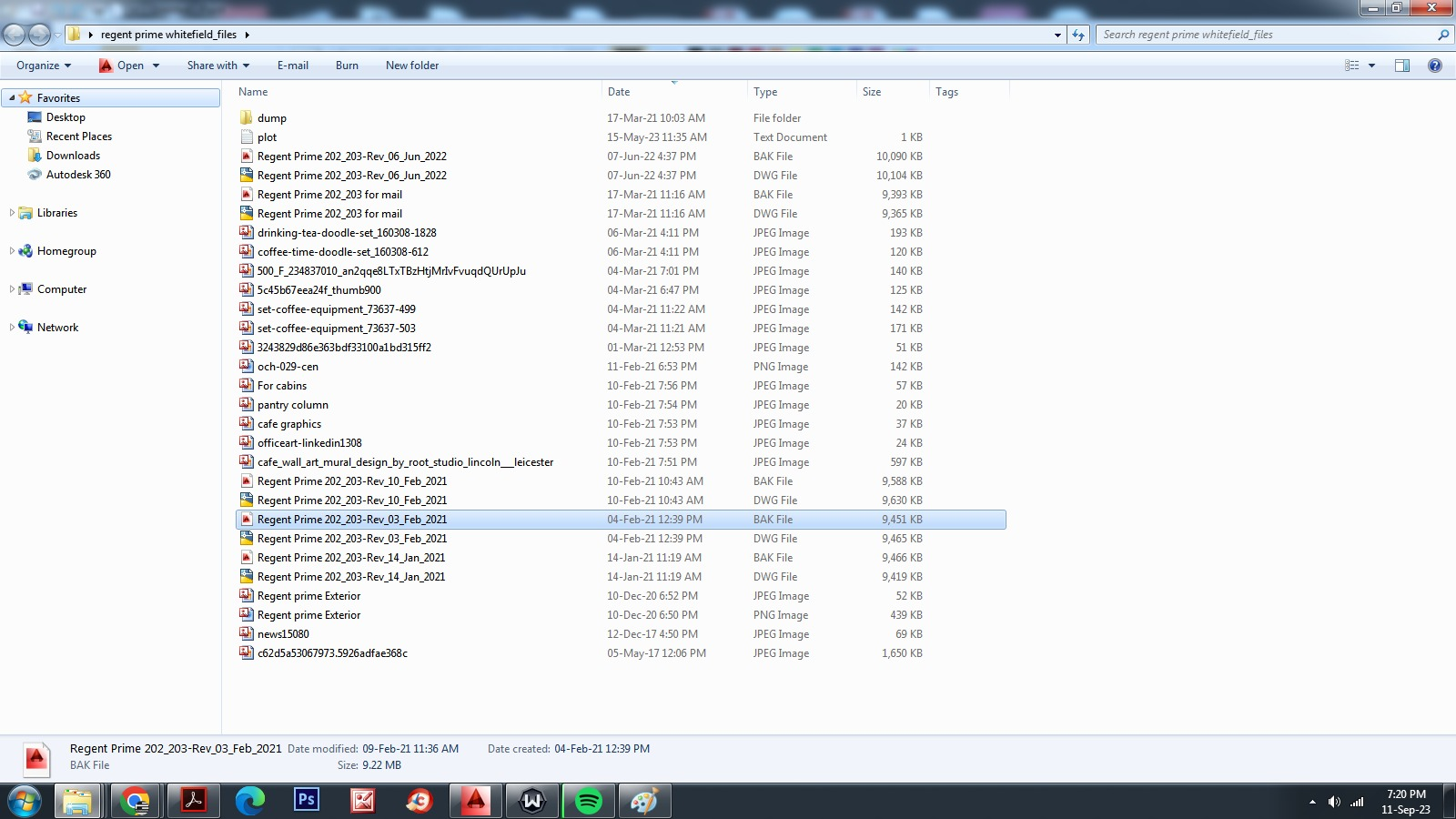
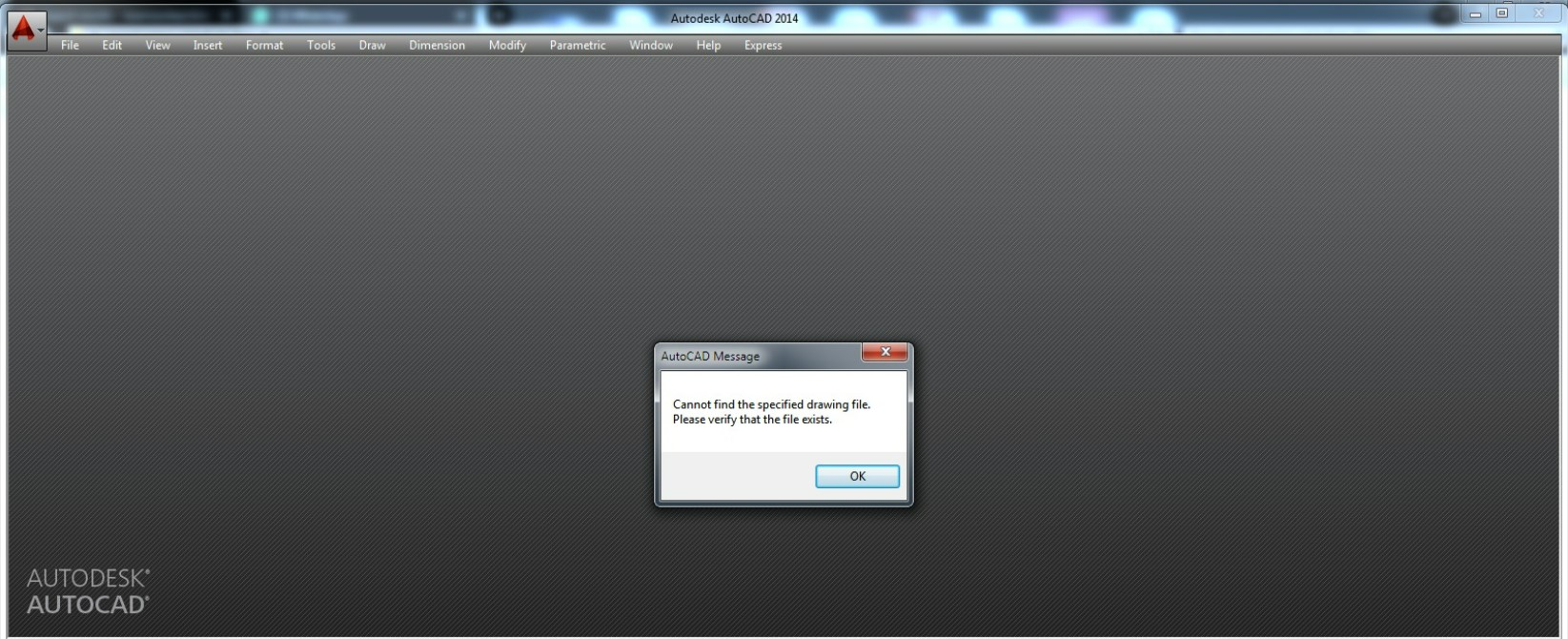
저장되지 않은 AutoCAD 파일을 복구할 수 있는 유일한 방법은 임시 폴더에서 파일을 복원하거나 자동 저장 옵션을 사용하는 것입니다.
이제 삭제되거나 저장되지 않은 AutoCAD 도면을 안전하게 복구했습니다. 적절한 복구 방법을 선택하고 향후 데이터 손실 사고를 방지하려면 AutoCAD 도면 손실의 원인을 알아야 합니다.
Unexpected close or software crash: 도면 작업 중에 AutoCAD 소프트웨어가 갑자기 닫히거나 충돌하는 경우 AutoCAD 파일이 손실될 수 있습니다.
Power Shutdown: 시스템의 갑작스러운 정전으로 인해 AutoCAD 도면이 손실될 수 있습니다. 예상치 못한 시스템 종료 AutoCAD에서 작업하는 동안.
전송 중 파일 손실: 오토캐드 파일이 소스에서 외부 장치의 대상 폴더로 제대로 전송되지 않으면 파일 전송 중에 파일이 손실될 수 있습니다.
실수로 삭제: 너무 많은 설계 버전으로 작업할 때 중요한 AutoCAD 파일이 의도치 않게 삭제됩니다.
바이러스, 맬웨어, 파일 시스템 오류 및 소프트웨어 문제로 인해 AutoCAD 파일이 손실될 수도 있습니다.
여기에서는 다양한 외부 저장 장치는 물론 다양한 Windows 버전에서 삭제, 손실 및 저장되지 않은 AutoCAD 파일을 복구하는 방법에 대한 오랜 논의를 마칩니다. 여기에는 휴지통, 외부 백업 및 안정적인 DWG 복구 소프트웨어와 같은 솔루션이 언급되어 있습니다. 저장되지 않은 AutoCAD 도면에 도움이 되도록 자동 저장 및 임시 파일과 같은 솔루션도 심도 있게 논의되었습니다.
이 문서가 중요한 AutoCAD 프로젝트 파일을 복구하는 데 도움이 되었다고 확신합니다.
자주 묻는 질문
AutoCAD 충돌 로그는 해당 드라이브의 ProgramData/Autodesk/SDS/Log에 저장됩니다.
버전 기록에 액세스하려면 지원되는 클라우드 저장소 공급자(예: Microsoft OneDrive 또는 Dropbox)가 있는 구독 및 클라우드 계정이 필요합니다.
레모를 선택하는 이유는 무엇입니까?
100% safeSecure
100% SatisfactionGuarantee
10 Million+Downloads
Free TechSupport
Live Chat24/7 Support